图解U盘量产为CD-ROM的全过程
发布时间:2015-05-12 来源:查字典编辑
摘要:一、首先用芯片精灵,检测芯片的型号二、找到对应的量产工具,开始量产,下面以忆捷2GU盘为例,首先扫描USB,这个是已经量产完了的就显示下面的...
一、首先用芯片精灵,检测芯片的型号
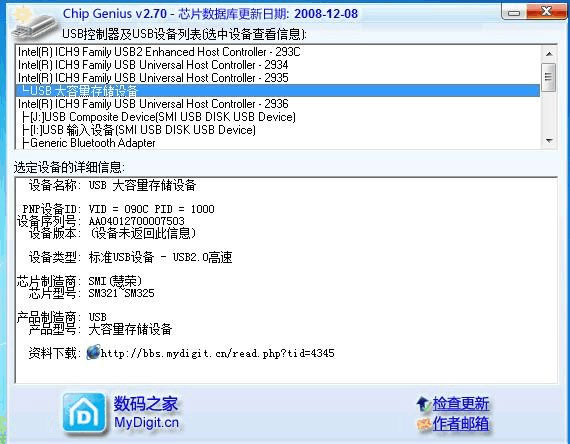
二、找到对应的量产工具,开始量产,下面以忆捷2GU盘为例,首先扫描USB,这个是已经量产完了的就显示下面的界面
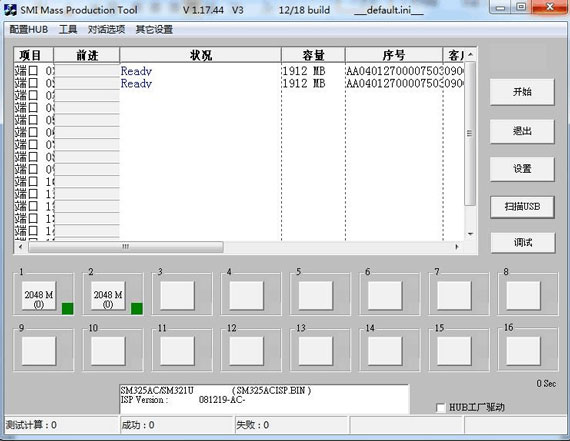
三、选择设置,输入320进入
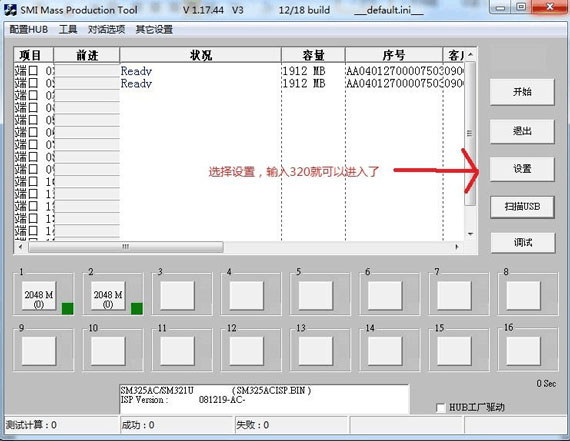
四、找到default文件打开
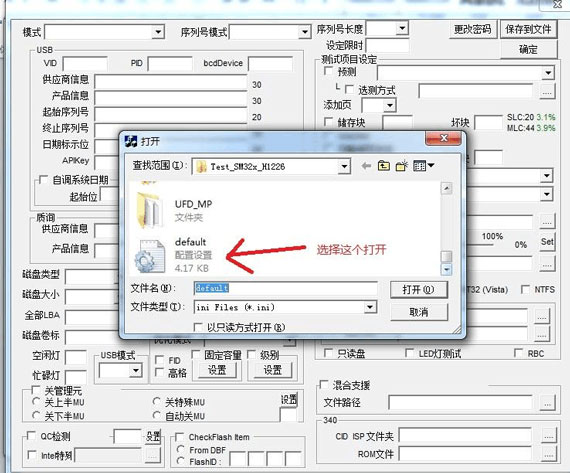
五、勾选Auto Run,再选择镜像文件
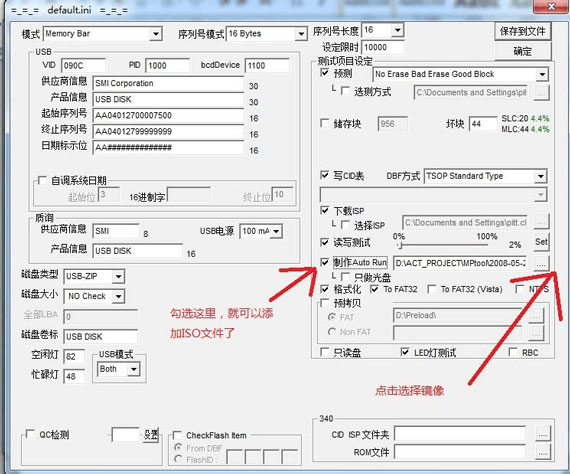
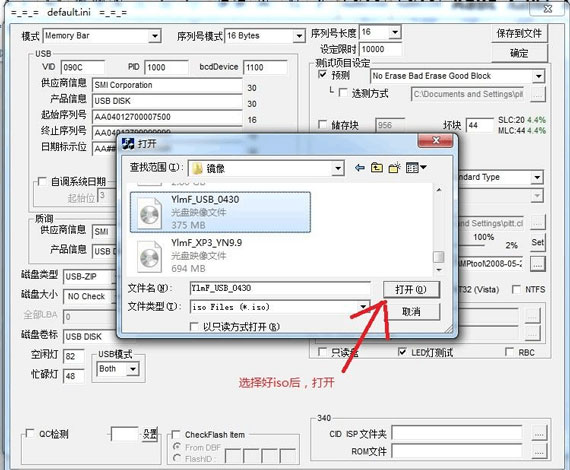
六、选择好镜像后点确定(保存)或者保存到到文件(另存为)
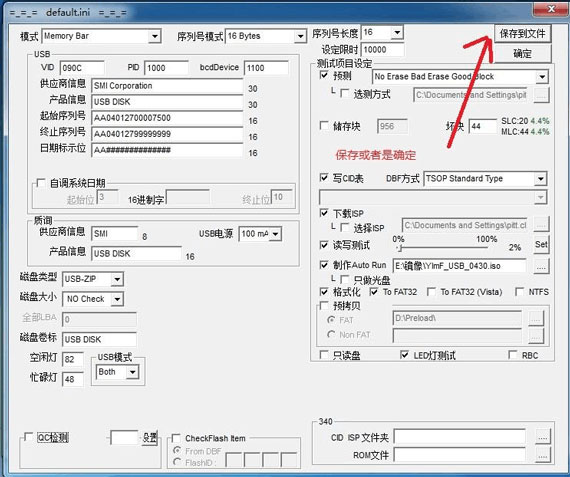
七、最后点击开始完成量产就可以了
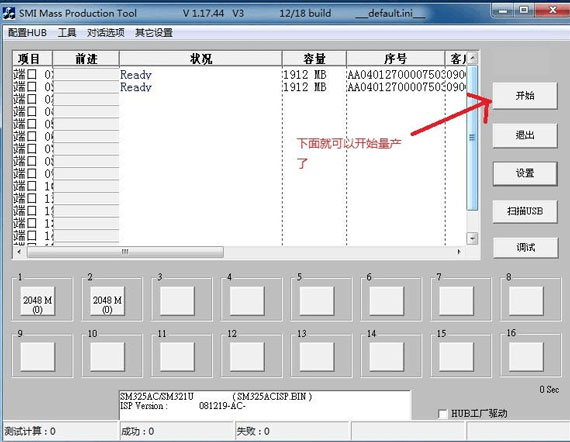
量产后的效果图
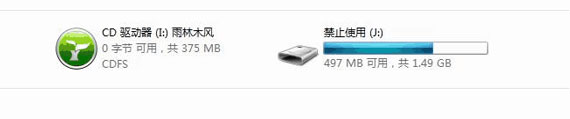
八、如果想再次量产或者恢复到原来的U盘,需要先清除闪存
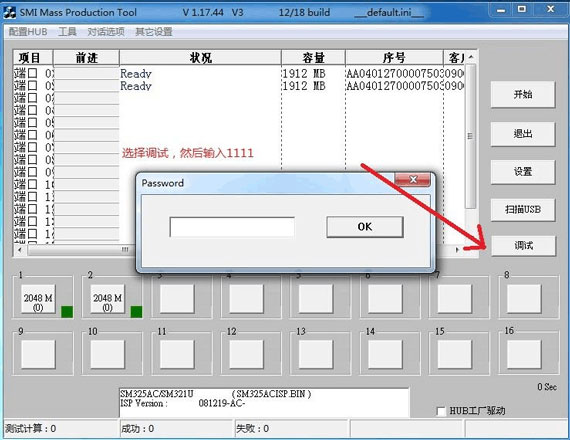
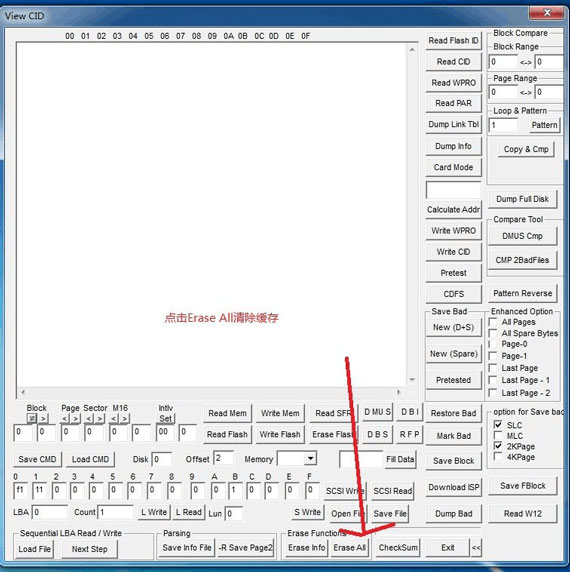
清除好删除就可以再次量产了。


